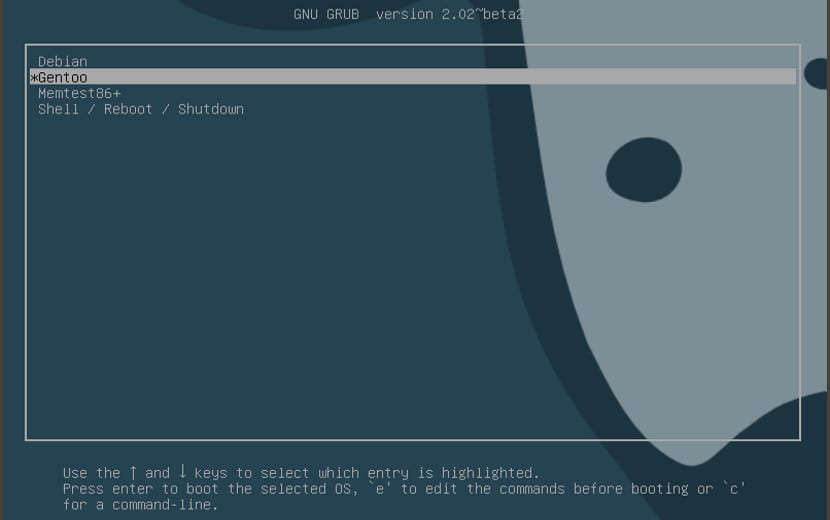
Буутлоудъра Grub2 Той е най-популярният мениджър и има най-много дистрибуции. Но това е и една от най-малко персонализираните програми, които съществуват в света на Gnu / Linux, въпреки че с втората версия на grub това се промени и разрешено да актуализира и персонализира този буутлоудър.
За да дадем собствено докосване, можем да добавяме цветове към Grub2, а също и фоново изображение, но можем да променим и името на записите, заглавието, размера на шрифта, разделителната способност, шрифта и т.н. ...
Grub2 дори ни позволява да променяме входовете на операционните системи, които имаме
С днешния трик обаче ние само ще ви покажем как да поставите фоново изображение. Тези стъпки трябва да се правят малко по малко, защото grub2 е много важна програма на операционната система, може би най-важното след ядрото и ако то се провали, оставаме без операционна система и без данни. Така че внимавай.
Ако искаме да променим цвета на фона или буквите, трябва само да отворим конфигурационния файл Grub и да добавим линиите на цвета grub. Бихме го направили така, първо отваряме терминал и записваме следното:
sudo gedit /etc/default/grub
След това търсим следните редове или ги добавяме, ако не са със съответните цветове:
# Para los colores, agregar (Escribir el color deseado): GRUB_COLOR_NORMAL="light-gray/transparent" GRUB_COLOR_HIGHLIGHT="magenta/transparent" #GRUB_COLOR_NORMAL="light-gray/black" #GRUB_COLOR_HIGHLIGHT="green/black" #GRUB_COLOR_NORMAL="cyan/blue" #GRUB_COLOR_HIGHLIGHT="white/blue"
Запазваме го и вече имаме цвят на фона и буквите. Но някои ще искат изображение вместо фон. Това може да се направи така или иначе. Просто трябва да отворим терминала и да напишем следното:
sudo apt-get install grub2-splashimages
Това ще ни създаде папка в рамките на grub с различни изображения, които могат да се използват. Адресът на папката е както следва: / usr / share / images / grub. Ако искаме да модифицираме изображението, трябва само да изберем това, което искаме и в предишния конфигурационен файл да модифицираме следния ред:
GRUB_BACKGROUND="/usr/share/images/grub/NOMBRE DE LA IMAGEN SELECCIONADA"
Сега записваме документа и за да бъдат приложени правилно всички промени, трябва да отворим терминал (или в същия като преди) и да изпълним следната промяна:
sudo update-grub
След това всичко ще бъде актуализирано и ще имаме промените, приложени в нашата grub, че ще видим, когато рестартираме компютъра. Това е интересен трик Не мислиш ли?
Правенето на това в deepin е най-лесното нещо в света, с графичен интерфейс
няма нужда от този XD код и командни неща
това е най-лесният за използване Linux »
Възможно ли е да няма приложение, което да прави това? Това е много за толкова малко, нали?
Хоакин,
Благодаря ви много и моля, продължете да ни предоставяте повече информация, тъй като,
например не знаех за този начин да модифицирам Grub.
По отношение на въпроса за Хосе Дейвид Е., ако има софтуер за модификация
Grub, за дистрибуции, базирани на Ubuntu (като Linux Mint) и се нарича
Grub Customizer.
За да го инсталирате, трябва да влезете в терминала и да приложите следните команди
SUDO добавите-ап-хранилище на АОП: danielrichter2007 / ровя-персонализиране
Sudo актуализация ап-да
ап-да инсталирате ровя-персонализиране
Използвайте го внимателно, не забравяйте, че работите върху Grub
здравей на всички, които биха могли да ми помогнат да сложа снимка в групата2 Не получавам същото като урокът показан в този пост имам fedora 23
Имам slackware14.2,64bits, работи ли същата процедура?
Ако не, моля, кажете ми какъв е начинът да го направя при този дистрибутор?
благодаря